Ir bijušas sūdzības par sistēmas atjaunot nedarbojas uz Windows 10, un ar šo rakstu, mēs vēlamies, lai risinātu šo jautājumu. Sistēmas atjaunošana ir ļoti būtiska, lai katram lietotājam elastīguma dēļ tā piedāvā, un tādēļ sistēma atjaunot nedarbojas, var radīt nopietnas problēmas, kas traucē datora. Mēs strādājam ar jautājumu par sistēmas atjaunot nedarbojas soli pa solim nākamajā rakstā.
Kāpēc man būtu uztrauc Sistēmas atjaunošana nedarbojas?
Lai risinātu šo jautājumu, vispirms ir nepieciešams saprast, ko System Restore patiesībā ir. Lai sāktu ar, System atjaunot ir noderīga, kad dators faili ir jāatjauno uz agrāku brīdī. Tas ir īpaši noderīgi, jo pazīmes pretēju veiktās izmaiņas, lai jūsu datoru, neietekmējot savu personīgo un kritiskos datus, piemēram, e-pastu, medicīniskā failus vai dokumentus. Tāpēc, sistēmas atjaunošana nedarbojas būtu nopietns iemesls bažām.
Ko var izraisīt jautājums System Restore nedarbojas?
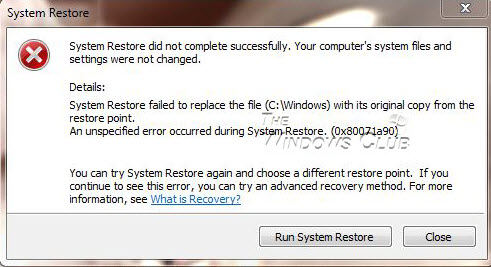
Sistēmas atjaunošana nedarbojas, var būt nomākta jebkuram lietotājam. Arī tas kļūst nepatīkamas, ja viens nav informēti par šo jautājumu. Šeit mēs to apskatīt gadījumus, kad sistēma atjaunot nāk parocīgs.
- Uzstādīšana vadītāju var veikt izmaiņas savā datorā vai izraisīt OS uzvesties neparedzētā veidā. Šajā brīdī, jūs varat vienkārši atinstalēt draiveri vai atjaunot jūsu sistēma, lai laikā, kad vadītājs nav uzstādīts, tādējādi posts ietekmi, ko uzstādīšanu.
Kas ir sistēmas aizsardzība?
Sistēmas aizsardzība ir līdzeklis, ko sistēma izmanto Restore, kas ļauj tai saglabāt "~restore punkti" datorā. Punkti satur svarīgu informāciju, piemēram, reģistra iestatījumiem un citu būtisku informāciju par Windows funkcionēt. Šie punkti var tikt radīts arī manuāli. Tas viens iemesls, ka "~system atjaunot 'nedarbojas, var būt nopietns šķērslis, lai savu darbu.
Kādas ir sistēmas attēls Backups?
Sistēmas Image backups ir svarīgi, lai sistēma atjaunot un tiek saglabāti uz cietā diska. Ir svarīgi atzīmēt, ka, lai gan sistēmas attēlā dublēšanu ietver gan sistēmas failus un personas datus, System Restore neizraisa nekādas izmaiņas datu failus. Tas ir vēl viens aspekts, kur sistēma atjaunot nedarbojas var uztraukties, jo sistēma Attēlu backups ir svarīgi darba nozarē. Tomēr System Restore atšķiras no sistēmas tēlu backups rakstura dēļ datu ietvertas tiem.
Kādi ir pirmie soļi, lai tad, kad System Restore nedarbojas?
Šeit ir daži soļi, ka jūs varat sākt ar šajā gadījumā jūs saskaras ar jautājumu par sistēmas atjaunot nedarbojas.
- Jūs varat sākt ar izveidojot sistēmas atjaunošanas punktu manuāli. Ņemt vērā kļūdas ziņojums, kas tiek parādīts. Gadījumā, ja nav kļūdas ziņojums, nodrošina, ka sistēma atjaunot ir izveidota punktu.
- Jūs varat izveidot sistēmas atjaunošanas punktu pēc atspējošanas jūsu anti-vīrusu. Tas var būt noderīgi, ja jūs saskaras ar jautājumu par sistēmas atjaunot nedarbojas.
- Vairumā gadījumu, uzstādīšana pakalpojumu vai vadītājiem, kas nepieder Microsoft izraisīt jautājums sistēmas atjaunot nedarbojas. Šādā gadījumā jūs varat boot drošajā režīmā, vai arī, izmantojiet tīru boot iespēju iegūt sistēmas atjaunošanas darbu.
- Viens var arī palaist System File Checker. Komanda ir PMK / scannow no komandrindas. Pēc pabeigšanas, veic reboot un pārbaudiet, vai jautājums par sistēmas atjaunot nedarbojas ir atrisināta.
- Izmantojot paaugstināts komandu uzvedni, jūs varat palaist Check Disk komandu, ierakstot chkdsk / f / r un noklikšķiniet uz Enter. Kad process ir pabeigts, jūs varat mēģināt sistēma atjaunot vēlreiz.
- Pārliecinieties, ka ir pietiekami daudz diska vietas, kur jums ir iespējots sistēmas atjaunošanas iespēju.
Iespējojot System Restore Windows 10, kad Sistēmas atjaunošana nedarbojas:
Var būt gadījumi, kad esat nejauši atspējojis sistēmas atjaunošanas iespēju. Turpmākajos posmos, mēs apspriestu, kā iespējot sistēmas atjaunošanas iespēju Windows 10.
1. Tiesības, noklikšķiniet uz Sākt un atveriet Ienākošo izvēlni. Tas tiek darīts, lai pārbaudītu, vai System Restore ir iespējots vai nav. Jums ir noklikšķiniet uz "~System ', lai piekļūtu vadības paneļa sistēma apletu.
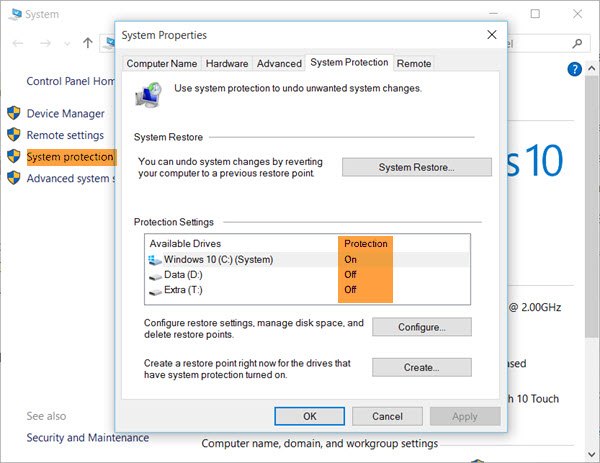
2. Sistēmas aizsardzība parādīsies kreisajā rūtī. System Properties pavērtu pēc noklikšķinot uz tā. Aizsardzības iestatījumi varētu parādīties cilnē aizsardzības.
3. Nākamais solis jautājuma risināšanā "~system atjaunot 'nedarbojas ietver nodrošinātu, ka aizsardzības ir iestatīts uz" ~On "par sistēmas Drive.
4. Ja tas nav ieslēgts, izvēlieties System Drive vai C Drive, un noklikšķiniet uz pogas konfigurēt. Tas novestu pie nākamā loga, lai atvērtu.
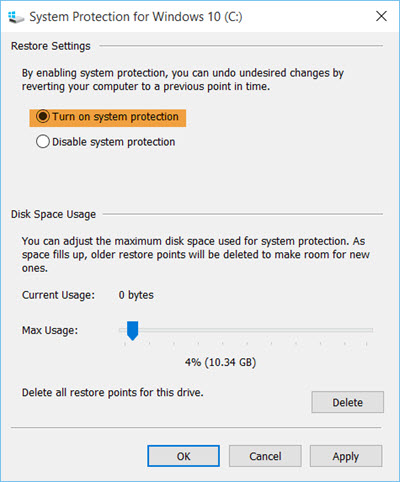
5. Pēc tam ir nepieciešams, lai "~Turn par sistēmas aizsardzību" un izvēlieties "~Apply '.
6. Tas ļaus sistēmas atjaunošanas iespēju uz Windows 10.
Tomēr tas nenozīmē pabeigt procesu, risinot jautājumu par "~system atjaunot 'nedarbojas. Jūs pēc tam tiek lūgts, lai radītu sistēmu atjaunošanas punktu.
Kā Izveidot "~System Restore" Point?
Šādi pasākumi palīdzēs jums izveidot sistēmas atjaunošanas punktu. Šis ir pēdējais solis, risinot jautājumu par "~System atjaunot 'nedarbojas.
1. Windows 10, OS automātiski izveido atjaunošanas punktus; Tādēļ, jums nav iet caur hassles. Vienkārši atveriet "~Control paneli un ierakstiet" ~System Restore ", meklēšanas lodziņā.
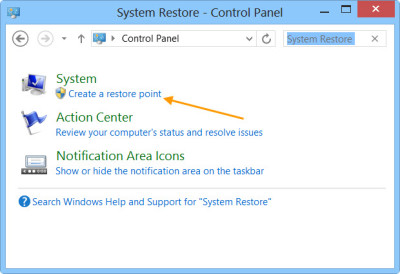
2. Pēc tam jums tiek prasīts, noklikšķiniet uz "~Create atjaunošanas punktu '. Tas novedīs pie atvēršanu" ~System Properties "lodziņā.
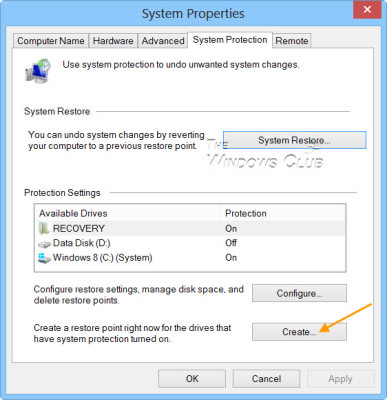
3. Jūs pēc tam tiks lūgts dot nosaukumu pēc noklikšķināšanas uz "~Create", un "~System aizsardzības box" tiks atvērts.
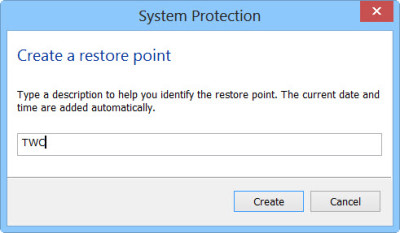
4. Piemēram, mēs izvēlamies nosaukt atjaunošanas punktu, "~TWC" un noklikšķiniet uz "~Create '. Mazāk nekā minūti, šis process tiks pabeigts. Tajā pašā laikā, uz ekrāna parādīsies ziņojums "~Creating atjaunošanas punktu."
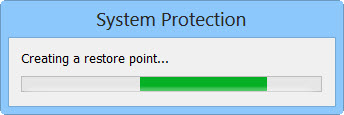
5. Kad process ir pilnībā pabeigta, jūs redzēsiet ziņojumu "~The atjaunošanas punktu tika veiksmīgi izveidots."
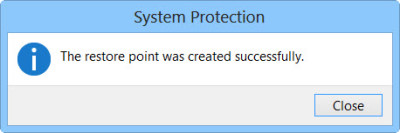
6. Pabeigt, uzklikšķinot uz "~Close". Tagad varat izmantot šo vietu, lai jūsu sistēmas atjaunošanu.
Kā mēs redzēt iepriekš, risinot jautājumu par "~System Restore" nedarbojas. Sistēma atjaunošanas punktu, kas ir izveidota, var izmantot, lai atjaunotu jūsu datora kļūdas laikā.

- Atgūt zaudēto vai dzēst failus, fotogrāfijas, audio, mūzika, e-pastus no jebkuras uzglabāšanas ierīci efektīvi, droši un pilnīgi.
- Atbalsta datu atgūšanu no atkritni, cietais disks, atmiņas kartes, zibatmiņas disku, digitālo kameru un videokameru.
- Atbalsta, lai atgūtu datus pēkšņu dzēšanu, formatējumu, cieto disku korupciju, vīrusu uzbrukums, sistēmas crash ar dažādām situācijām.
- Preview pirms atgūšanas ļauj veikt selektīvu atgūšanu.
- Atbalstītās OS: Windows 08/10 / 7 / XP / Vista, Mac OS X (Mac OS X 10.6, 10.7 un 10.8, 10.9, 10.10 Josemitu, 10.10, 10.11 El Capitan, 10.12 Sierra) par iMac, MacBook, Mac Pro uc
Kompiuterių problemos
- Kompiuterių avarijos Problemos +
- Ekranas Klaida Win10 +
- Išspręskite numeris kompiuterinių +
-
- Kompiuterių įpratęs Miego
- Neužsiveda, o naudojant skirtingą OS?
- Įjungti Atkurti variantas
- Išspręskite "Access Denied klaida"
- Žemas atminties klaida
- Trūksta DLL failai
- PC nebus uždaryti
- Klaida 15 Failas nerastas
- Firewall nedirba
- Negali patekti BIOS
- Kompiuterių perkaitimo
- Unmountable Įkėlimo tomas Klaida
- AMD Greita Stream "Klaida
- "Ventiliatoriaus triukšmo per garsiai" klausimas
- Shift klavišą neveikia
- Nėra garso ant kompiuterio
- "Užduočių Dingo" Klaida
- Kompiuteryje, kuriame veikia lėtai
- Kompiuterių paleidžiamas automatiškai
- Kompiuteris neįsijungia
- Aukštos CPU naudojimas Windows
- Nepavyko prisijungti prie "Wi-Fi
- "Kietasis diskas blogas sektorius"
- Kietasis diskas yra neaptinkamas?
- Nepavyko prisijungti prie interneto Windows 10
- Negali Įveskite Safe Mode Windows 10






